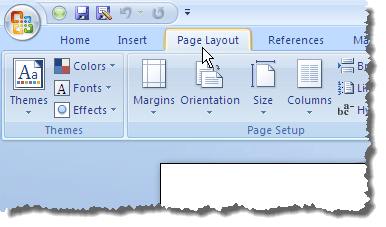
Om du använder samma marginaler i de flesta av dina Word-dokument kan du ställa in standardmarginaler en gång för att användas för varje nytt Word-dokument du skapar. I det här inlägget visas hur du anger dina standardmarginaler för Word 2003, 2007, 2010, 2013 och 2016.
Word 2007 till Word 2016
Förfarandet för att ställa in standardmarginalerna i Word 2007 till Word 2016 är desamma, förutom ändringar av estetisk design under åren. För att ställa in standardmarginalerna, klicka på Sidlayout flik.

Klicka på marginaler knappen och välj Anpassade marginaler från rullgardinsmenyn.

De Utskriftsformat dialogrutan visas. Se till att marginaler fliken är aktiv. Ange de marginaler du vill använda som standardmarginaler i Topp, Botten, Vänster, och Höger redigera rutor i marginaler sektion. Klicka på Standard knapp.
NOTERA: I Word 2010 och senare, den Standard knappen heter Ange som standard.

En dialogruta med bekräftelse visar att du vill ändra standardinställningarna för Utskriftsformat. Klick Ja att acceptera dina ändringar.
NOTERA: När du klickar Ja i dialogrutan för bekräftelse Utskriftsformat dialogrutan är också stängd.

Om du behöver ändra marginalerna tillfälligt till andra värden än standardvärdena för ett visst dokument i Word, klickar du på Sidlayout fliken och välj en uppsättning fördefinierade marginalvärden i rullgardinsmenyn.

Du kan också välja Anpassade marginaler från rullgardinsmenyn på Marginal-knappen och ange önskade anpassade värden i marginaler avsnitt på Utskriftsformat dialog ruta. Klick ok att acceptera de olika värdena, snarare än att klicka på Standard (eller Ange som standard) knapp.
Word 2003
Om du vill ställa in standardmarginaler i Word 2003 väljer du Utskriftsformat från Fil meny.

De Utskriftsformat dialogrutan visas. Du kan ange dina anpassade marginaler och klicka sedan på Standard-knappen. Allt annat är detsamma som det som visas ovan. Njut av!

